用WPS文档制作灯笼
作者:小窝来源:部落窝教育发布时间:2022-02-24 15:57:37点击:1061
编按:
本期为大家带来用WPS文档制作灯笼的教程。
春节刚过去不久,在家里放灯笼了吗?今天就教你用WPS文档做一个灯笼。
一、灯笼主体
首先,点击【插入】-【形状】-【椭圆】,插入一个椭圆,填充为红色、轮廓设置为黄色。高度为3.5cm,宽度为4.5cm。
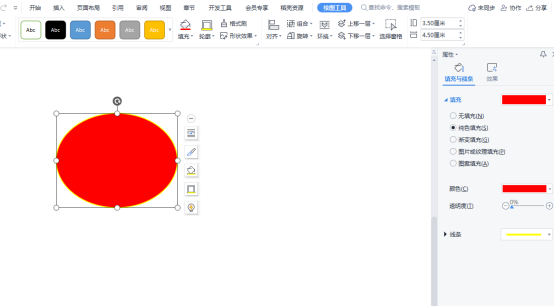
将椭圆设置好以后,按住Ctrl键拖动,复制、粘贴三个椭圆。
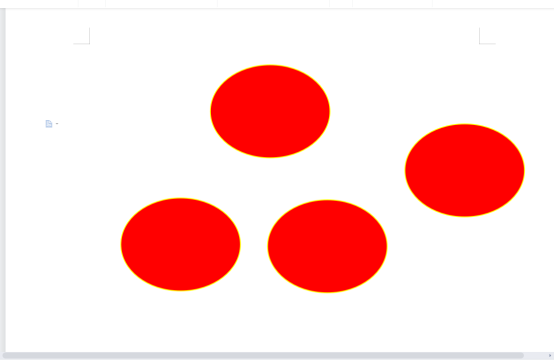
并将另外三个椭圆宽度分别设置为3.5cm,2.5cm,1.5cm。按住shift键,选中所有椭圆,点击【垂直居中】-【水平居中】,效果如下图所示。
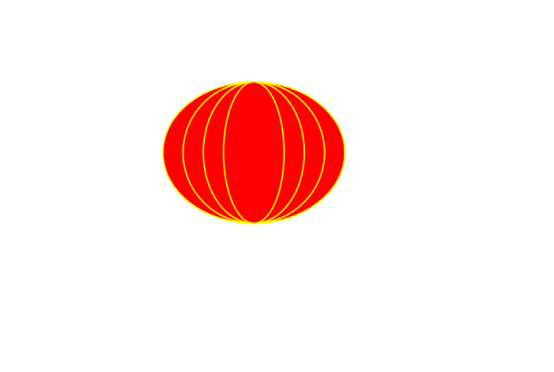
二、灯笼配件
先做灯笼上下两端的环状,点击【插入】-【形状】-【矩形】,插入一个矩形,将矩形设置为渐变填充、无边框,参数如下。
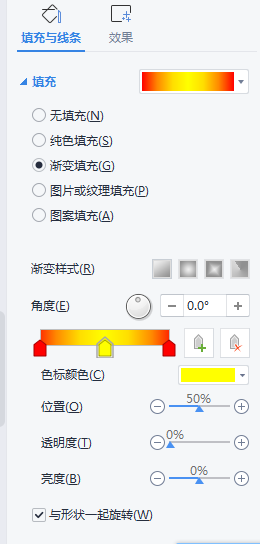
矩形宽度设置为1.5厘米,设置好之后将矩形放在灯笼主体上方合适距离,按住shift键选中灯笼主体和矩形块,点击【对齐】-【水平居中】,设置好之后将矩形块复制一个放到下方。

三、制作提灯笼的杆子和线
点击【插入】-【形状】,选择直线,在灯笼上方画一根竖线连接到灯笼,再插入一个矩形,将矩形设置为高0.1cm,宽6cm,颜色选择渐变,渐变色选择灰色和白色(也可以根据自己的喜好来选),将矩形倾斜一定角度与竖线相连接。
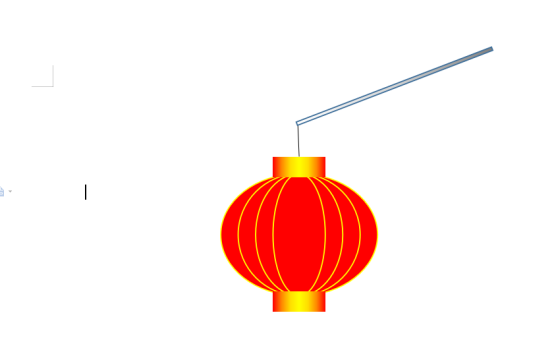
四、制作灯笼下方的流苏
点击【插入】-【形状】,选择曲线,在灯笼下方插入一根曲线,复制、粘贴五个出来,按住shift键,选中六根曲线,点击【横向分布】-【垂直居中】,调整大小后放置在灯笼下方合适位置。

一个简单的灯笼这就完成了,我们下期见~~
Word学习交流请加QQ群:816626786
做Word大神,快速提升工作效率,部落窝教育《Word极速贯通班》直播课全心为你!
扫下方二维码关注公众号,可随时随地学习Word:
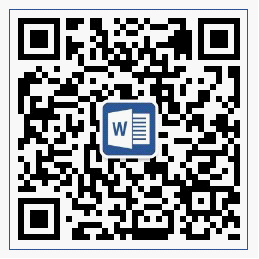
相关推荐:
版权申明:
作者:小窝;部落窝教育享有专有使用权,若需转载请联系部落窝教育。
